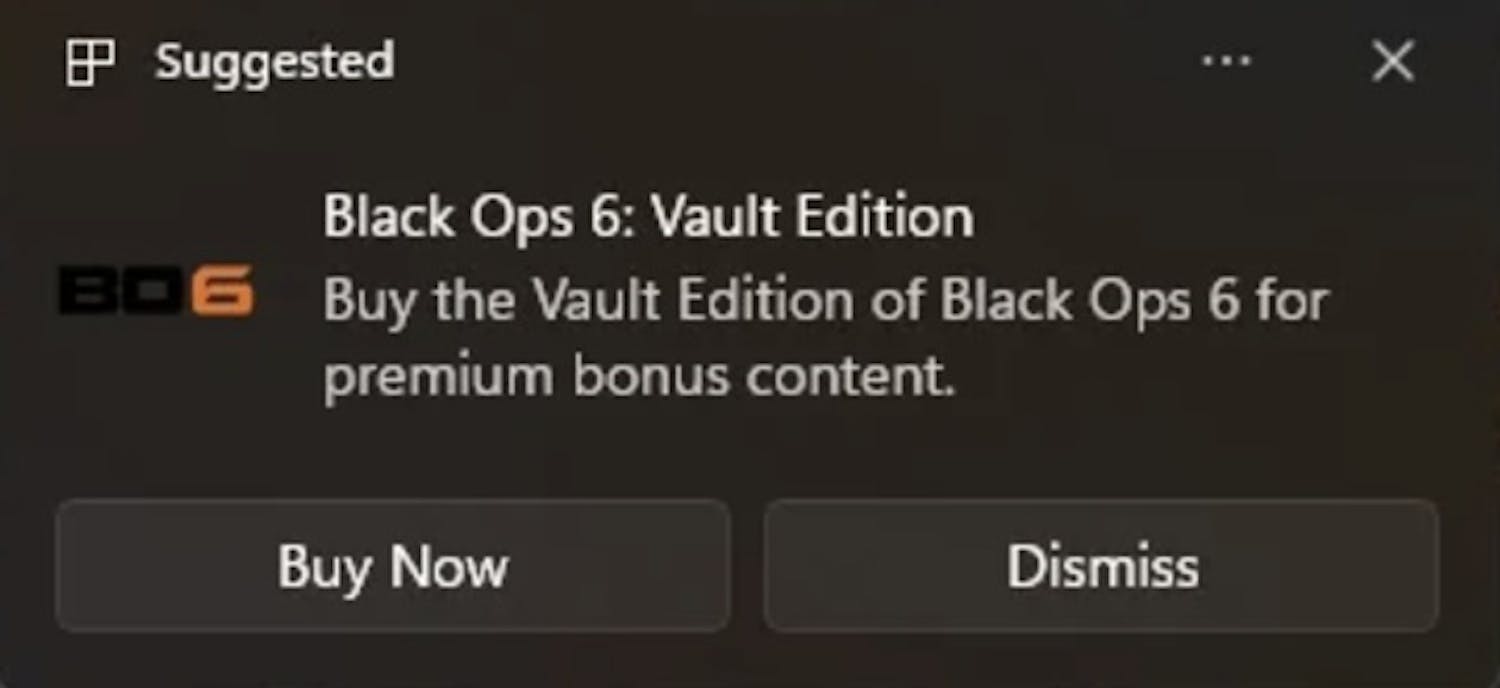Du kan oppgradere kostnadsfritt til Windows 11 – forutsatt at systemkravene er oppfylt.
Ting tyder likevel på at du må betale på den ene eller andre måten.
Som vi har påpekt tidligere, må du nemlig leve med et økende antall annonser i startmenyen til Windows, i innstillingsmenyen og til og med i Filutforsker.
Nå viser Microsoft sågar en ny serie med annonser for sine egne betalingsprodukter – denne gangen i varslingsfeltet nederst ved klokken i Windows 11.
Reklame for spill og kontorprogrammer
Når du klikker på systemklokken i Windows 11, ser du en meny med meldinger fra selve operativsystemet og fra installerte programmer.
Du kan også oppleve at det dukker opp andre varsler i systemfeltet til høyre på skrivebordet, som du må klikke på for å se hele skrivebordet uten forstyrrelser.
I varslingsfeltet, som i Windows Start-menyen, vil du også se anbefalinger fra Microsoft.
Nå melder flere Windows-brukere at en av disse anbefalingene er en invitasjon til å kjøpe spillet Black Ops 6.
Microsoft kjøpte spillprodusenten Activision Blizzard, som står bak dette spillet, i 2023, og forslaget er i praksis en annonse for et av Microsofts egne produkter.
Du kan slå av annonsen ved å klikke på Skjul, men etter noen dager vil den igjen vises på skjermen.
Reklame for betalingsversjon av gratistjeneste
I andre tilfeller har folk opplevd å få en invitasjon på skjermen til å bruke sikkerhetsprogrammet Microsoft Defender.
Det høres kanskje ufarlig ut, med tanke på at Defender er en gratis, innebygd sikkerhetsløsning i Windows 11, men Defender finnes også i en betalingsversjon som kan beskytte dokumentene i Microsoft 365-kontorpakken på tvers av ulike enheter.
Det viser seg at hvis du klikker på invitasjonen til å bruke Defender, åpnes et nettsted der du blir oppfordret til å kjøpe Microsoft 365-kontorpakken.
Slik slår du av annonsene i Windows 11
Er også du lei av å bruke tid på å lukke uønskede annonser når du bruker pc-en? Her er løsningen for å slå av alle anbefalinger og annonser.
Slik gjør du:
- Høyreklikk på startknappen i Windows, og velg Innstillinger.
- Klikk på System til venstre, og velg Vasler i hovedvinduet.
- Bla helt ned i vinduet, forbi listen over installerte programmer.
- Klikk på Flere innstillinger.
- Fjern de tre hakene ved "Vis velkomstopplevelsen...", "Foreslå måter..." og "Få tips og forslag...".
Da slipper du å se annonser i Varslingsfeltet.